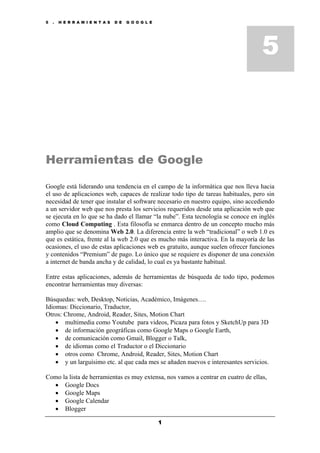
Herramientas de google.
- 1. 5 . H E R R A M I E N T A S D E G O O G L E 1 Herramientas de Google Google está liderando una tendencia en el campo de la informática que nos lleva hacia el uso de aplicaciones web, capaces de realizar todo tipo de tareas habituales, pero sin necesidad de tener que instalar el software necesario en nuestro equipo, sino accediendo a un servidor web que nos presta los servicios requeridos desde una aplicación web que se ejecuta en lo que se ha dado el llamar “la nube”. Esta tecnología se conoce en inglés como Cloud Computing . Esta filosofía se enmarca dentro de un concepto mucho más amplio que se denomina Web 2.0. La diferencia entre la web “tradicional” o web 1.0 es que es estática, frente al la web 2.0 que es mucho más interactiva. En la mayoría de las ocasiones, el uso de estas aplicaciones web es gratuito, aunque suelen ofrecer funciones y contenidos “Premium” de pago. Lo único que se requiere es disponer de una conexión a internet de banda ancha y de calidad, lo cual es ya bastante habitual. Entre estas aplicaciones, además de herramientas de búsqueda de todo tipo, podemos encontrar herramientas muy diversas: Búsquedas: web, Desktop, Noticias, Académico, Imágenes…. Idiomas: Diccionario, Traductor, Otros: Chrome, Android, Reader, Sites, Motion Chart multimedia como Youtube para videos, Picaza para fotos y SketchUp para 3D de información geográficas como Google Maps o Google Earth, de comunicación como Gmail, Blogger o Talk, de idiomas como el Traductor o el Diccionario otros como Chrome, Android, Reader, Sites, Motion Chart y un larguísimo etc. al que cada mes se añaden nuevos e interesantes servicios. Como la lista de herramientas es muy extensa, nos vamos a centrar en cuatro de ellas, Google Docs Google Maps Google Calendar Blogger 5
- 2. 5 . H E R R A M I E N T A S D E G O O G L E 2 1. Google Docs Google Docs es una herramienta web gratuita que nos permite actualmente realizar la edición de tres tipos de archivos: Documentos Hojas de cálculo Presentaciones Formularios Recientemente se ha suprimido la limitación respecto a los tipos de archivos que se pueden manejar con lo que se convierte en un servicio de almacenamiento/backup remoto. El primer Gb es gratuito. 20 Gb cuestan 5$ al año, 80 Gb 20$, etc.. Permite a los usuarios crear y editar documentos online mientras colabora en tiempo real con otros usuarios: Combina las funciones de dos herramientas; Writely y Spreadsheets, que tenían funciones de procesador de textos y hoja de cálculo y que se fundieron en un único producto en octubre de 2006. En septiembre de 2007 se añadió la funcionalidad de presentaciones con el lanzamiento de otra herramienta diseñada por Tonic Systems. Para poder utilizar Google Docs debemos tener una cuenta Google (cuenta de correo Gmail). Si no tienes cuenta Gmail, puedes obtener una totalmente gratuita a través de http://Gmail.com. Al ser una aplicación Web, Google Docs necesita ser utilizado a través de un navegador. El aspecto que tiene la aplicación es el siguiente:
- 3. 5 . H E R R A M I E N T A S D E G O O G L E 3 Sus ventajas más relevantes son: Posibilidad de editar, publicar y compartir el documento on-line Corrección ortográfica. Edición colaborativa mediante el uso de grupo de trabajo (invitaciones) Seguimiento sobres las modificaciones realizadas en los documentos Exportación /importación en varios formatos Almacenamiento online seguro Organización de los documentos en carpetas Publicación como páginas web o documentos en blog Vamos a ver las características de cada una de los módulos de Google Docs 1.1. Documentos Cada documento puede tener un tamaño de hasta 500 kB, además de hasta 2 MB por imagen incrustada. o Puedes subir documentos de los formatos de archivo siguientes: o HTML o Texto normal (.txt) o Microsoft Word o .rtf o Open Office (.odt) o StarOffice (.sxw). Cada usuario tiene un límite combinado de 5.000 documentos y presentaciones y 5.000 imágenes. Funciones disponibles: subir documentos de Word, OpenOffice, StarOffice, RTF, HTML o texto (o crear documentos desde el principio), utilizar nuestro sencillo editor WYSIWYG (What You See Is What You Get, lo que ves es lo que obtienes) para dar formato a tus documentos, revisar la ortografía, etc., invitar a otros usuarios (por su dirección de correo electrónico) para que puedan editar o ver tus documentos y hojas de cálculo, editar documentos online con las personas que elijas, ver el historial de revisiones de tus documentos y hojas de cálculo y volver a cualquier versión, publicar documentos online para que estén disponibles para todo el mundo, como páginas web o como documentos publicados en tu blog, descargar documentos en tu escritorio como documentos de Word, de OpenOffice, RTF, PDF, HTML o ZIP, enviar por correo electrónico los documentos como archivos adjuntos.
- 4. 5 . H E R R A M I E N T A S D E G O O G L E 4 1.2. Hojas de cálculo Cada hoja de cálculo puede incluir 10.000 filas, 256 columnas, 100.000 celdas o 40 hojas como máximo, el límite que se alcance primero. Cada usuario tiene un límite de 200 hojas de cálculo. El número máximo de hojas de cálculo que se pueden abrir a la vez es 11. Puedes importar hojas de cálculo de hasta aproximadamente 1 MB en los formatos .xls, .csv, .ods, .txt, .tsv o .tsb. Funciones disponibles: importar y exportar datos con los formatos .xls, .csv, .txt y .ods (y exportar funciones para .pdf y .html), navegación y edición intuitivas, como en cualquier documento u hoja de cálculo tradicional, usar la edición de formatos y fórmulas en las hojas de cálculo, con lo que podrás calcular resultados y darle a los datos el aspecto que desees que tengan, charlar en tiempo real con otros usuarios que estén editando tu hoja de cálculo, incrustar una hoja de cálculo, o una sección de una hoja de cálculo, en tu blog o página web. 1.3. Presentaciones Cada presentación puede tener un tamaño de hasta 500 kB, además de hasta 2 MB por imagen incrustada. Puedes subir presentaciones en los formatos de archivo .ppt y .pps. Cada usuario tiene un límite combinado de 5.000 documentos y presentaciones y 5.000 imágenes. Funciones disponibles: importar presentaciones que ya existan con los tipos de archivo .ppt y .pps, exportar las presentaciones mediante la función "Guardar como zip" del menú "Archivo", editar las presentaciones con el sencillo editor WYSIWYG (What You See Is What You Get, lo que ves es lo que obtienes), insertar imágenes y dar formato a las diapositivas para ajustarlas a tus preferencias, compartir y editar presentaciones con tus amigos y colegas, permitir la visualización de las presentaciones en tiempo real y online, desde ubicaciones remotas independientes, publicar las presentaciones en la Web y permitir que acceda a ellas un público numeroso.
- 5. 5 . H E R R A M I E N T A S D E G O O G L E 5 2. Google Maps y Google Earth Google Maps, junto con Google Earth son algunos de los proyectos más apasionantes de Google. Google Maps fue anunciado por primera vez en febrero del 2005. Google Maps es el servicio, vía web, que nos permite visualizar el mundo a través de imágenes vía satélite, imágenes de mapas o combinar estas dos. Gracias al buscador, podemos buscar lugares de todo el mundo y poder visualizarlo de forma efectiva. Las imágenes de satélite comparten la base de datos de Google Earth, lo que significa que son las mismas imágenes que veremos en dicho programa y con la misma resolución. Los usuarios pueden navegar por el mapa y por tanto la visualización del mismo se baja desde el servidor en forma de cuadrículas con varios niveles de zoom. Este es el aspecto de la interfaz de Google Maps Google Maps ofrece la capacidad de hacer zoom sobre el mapa. El usuario puede controlar el mapa con el ratón o las teclas de dirección para moverse a la ubicación que se desee. Para permitir un movimiento más rápido, las teclas "+" y "-" pueden ser usadas para controlar el nivel de zoom. Los usuarios pueden teclear una dirección, una intersección o un área en general para buscar en el mapa. Las búsquedas, además de direcciones, pueden encontrar una amplia gama de negocios como restaurantes, hoteles, teatros, etc. Además, Google Maps permite la creación de rutas para llegar a alguna dirección. Esto permite al usuario crear una lista paso a paso para saber el cómo llegar a su destino, calculando el tiempo necesario y la distancia recorrida entre las ubicaciones de origen y destino. Cuando un usuario busca un
- 6. 5 . H E R R A M I E N T A S D E G O O G L E 6 negocio, la ubicación es marcada por un indicador en forma de pin, el cual es una imagen transparente sobre el mapa El enlace de Enlazar con esta página, muestra la URL que cual contiene la latitud y la longitud. También nos muestra el código HTML que debemos incluir en una página web para que se muestre el plano de Google Maps que deseemos. Estos datos pueden ser usados para buscar en Nasa World Wind o TerraServer-USA, los cuales, en algunos casos, tienen imágenes de mayor resolución. Google dispone de varias vistas: Mapa, Satélite, Relieve, Street View (para algunas ciudades en todo el mundo), y acaba de integrar Google Earth dentro del navegador, aunque para poder usarlo es necesario instalar un plug-in. Además permite superponer sobre los mapas otras capas, como las fotografías de Panoramio, enlaces a la Wikipedia, videos de Youtube, cámaras web, etc.. Un hecho fundamental para el desarrollo de Google Maps es que dispone de una API que permite desarrollar aplicaciones sobre Google Maps, creando mashups que integran los mapas e imágenes de los servidores de Google con datos de cualquier otro servicio, empresa o persona. Google Earth es un programa que muestra imágenes aéreas de alta calidad de todo el mundo captadas por satélites. Sobre esas imágenes podemos colocar una larga lista de capas, como carreteras, hoteles, oficinas de correos, etc. Pudiendo movernos a lo largo de todo el planeta, acercar y alejar de un objetivo, colocar marcas, imprimir las imágenes y mandarlas por correo. Desde agosto de 2007 Google Earth integra "Sky", un telescopio virtual que permite a los usuarios ver virtualmente el cielo del mismo modo en que se vería desde la Tierra. El aspecto que tiene la Interfaz de Google Earth es el siguiente
- 7. 5 . H E R R A M I E N T A S D E G O O G L E 7 3. Google Calendar Calendar es una herramienta realmente útil e interesante. Permite crear calendarios propios y, siguiendo la filosofía de todas las aplicaciones Web2.0, permite compartir nuestros calendarios con otros usuarios, publicarlos, integrarlos con Google Docs, etc. Tiene múltiples funciones que permiten crear eventos y editarlos, establecer avisos, configurar los parámetros del calendario, y un sinfín de funciones más. Puedes ver la documentación en http://www.google.com/support/calendar/?hl=es. El aspecto de un calendario de Google es el siguiente:
- 8. 5 . H E R R A M I E N T A S D E G O O G L E 8 4. Blogger Un blog es un sitio Web fácil de usar en el cual puede, entre otras muchas cosas, expresar rápidamente sus opiniones e interactuar con otros usuarios. Un blog es un diario personal, una tribuna de orador, un espacio de colaboración, un estrado político, una fuente de noticias impactantes, una colección de vínculos, un medio para expresar opiniones personales. Un blog puede definirse de forma sencilla como un sitio Web donde el usuario escribe periódicamente sobre cualquier tema. Los últimos escritos se muestran en la parte superior para que las personas que visitan el sitio sepan cuál es la información más reciente. Una vez leída esta información, pueden comentarla, enlazar con ella o escribir un mensaje al autor, aunque también pueden optar por no hacer nada de esto. Desde la aparición de los Blogs hace unos años, los blogs han cambiado la naturaleza de la web, han influido en la política, han revolucionado el periodismo y han permitido a millones de personas tener voz propia y relacionarse con otros. Los blogs no siguen ningún patrón. Existen millones de ellos con diferentes formas y tamaños. Blogger es el servicio de Blogs de Google. Su aspecto es el siguiente: Un blog te permite expresar tus opiniones en Internet. Es un lugar donde puedes recopilar y compartir todo aquello que te parezca interesante, ya sean comentarios políticos, un diario personal o vínculos a sitios web que deseas recordar. Muchos utilizan un blog sólo para organizar sus ideas, mientras que otros lo emplean para hacer llegar sus opiniones a miles de personas de todo el mundo. Los periodistas profesionales y aficionados utilizan los blogs para publicar noticias impactantes, y hay personas que recurren a ellos para expresar sus pensamientos íntimos como en un diario. Con Blogger, puedes controlar quién lee y escribe en tu blog — permite a unos
- 9. 5 . H E R R A M I E N T A S D E G O O G L E 9 pocos amigos o a todo el mundo ver lo que quieres decir. Comentarios en Blogger permite que cualquiera, en cualquier lugar, pueda comentar tus entradas. Puedes elegir si deseas recibir comentarios sobre cada entrada y borrar todo lo que no te guste. Los Controles de acceso te permiten decidir quién puede leer y escribir en tu blog. Puedes utilizar un blog de grupo con varios autores como excelente herramienta de comunicación para equipos reducidos, familias y otros colectivos. O bien, como autor único, puedes crear un espacio privado online para recopilar noticias, vínculos e ideas y compartirlo con tanto lectores como desees, o reservártelo sólo para ti. Los Perfiles en Blogger permiten buscar personas y blogs que compartan sus intereses. Tu Perfil de Blogger, donde puedes incluir tus blogs y tus intereses, entre otras muchas cosas, permite que los usuarios te encuentren, pero sólo en caso de que desees que lo hagan. Tanto si estás creando un blog nuevo como si crees que ha llegado la hora de darle un nuevo aire a tu blog actual, las herramientas de edición fáciles de utilizar de Blogger te ayudarán a diseñar con rapidez una página fantástica. Plantillas — Nuestra colección de plantillas te permitirá crear directamente un sitio atractivo sin necesidad de aprender HTML, aunque Blogger también te da la posibilidad de editar el código HTML de tu blog en cualquier momento. Personaliza los colores y fuentes — Cuando estés listo para dar un paso más, puedes personalizar nuestras plantillas para crear un diseño que refleje a la perfección tu personalidad y tu blog. Arrastra y coloca elementos de página — El sencillo sistema de arrastrar y colocar de Blogger te permite decidir con facilidad dónde quieres ubicar tus entradas, perfiles, archivos y otras secciones del blog dentro de la página. En ocasiones, simplemente se desea compartir una fotografía. Hay un botón para subir fotografías en la interfaz de Blogger. Basta con hacer clic en el botón de la fotografía para subir la foto desde su equipo. Si la fotografía que desea poner en su blog ya está en la web se puede enlazar sin más.. Con Blogger móvil se pueden enviar fotografías y texto directamente a un blog. Basta con enviar un mensaje por teléfono a go@blogger.com. Si más adelante se desea cambiar las entradas de un blog móvil a otro blog, basta con acceder a go.blogger.com y utilizar el código Blogger que se enviará al teléfono. Blogger funciona con las compañías de telefonía móvil más populares de EE.UU. y de todo el mundo. Aunque un proveedor no ofrezca el servicio Blogger móvil, sigue siendo posible enviar entradas a un blog mediante Mail-to-Blogger La manera más rápida de entender cómo funcionan los blogs es utilizándolos. Blogger es completamente gratuito. Dispone de un botón Ayuda muy útil. Incluso es posible ponerse en contacto con el equipo de asistencia dedicado al programa.
